win10大番茄系统如何删除磁盘分区win10删除分区的办法
更新日期:2018-05-18 11:08 作者:w8系统下载 来源:w8xitong.com
在安装windows10系统的时候,许多网友都会对磁盘进行分区,方便更好的管理系统中的文件信息,然而使用一段时间以后大概会发现磁盘分区有点多,所以想要删除磁盘分区,那么要怎么操作呢?接下来给我们讲解一下windows10删除分区的办法供我们参考。
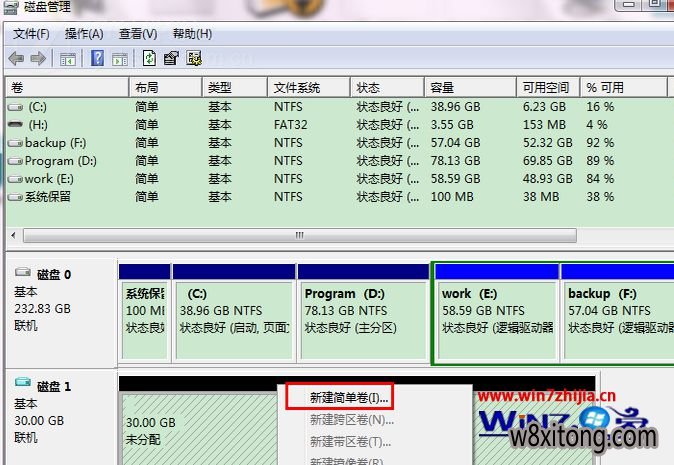
1、右击桌面上的计算机图片,跳出的菜单打开“管理”命令;
2、在左侧的控制台树打开“存储”下的“磁盘管理”;
3、在中间窗格磁盘一栏中右击要删除的本地磁盘,点击的快捷菜单打开“删除卷”命令;
4、跳出“删除此卷将清除其上的所有数据”的提示框,单击“是”;
5、在磁盘管理中大家可以看到该卷变为“未分配”,在计算机中也看不到该卷;
磁盘的分区是为了更好的管理计算机信息,网友们在进行磁盘分区删除操作之前可要认真的考虑下,是不有重要的信息保存着,以免信息丢失,希望这个操作能对windows10的新网友们能有所借助哦。
磁盘分区后,必须经过格式化才能够正式使用,格式化后常见的磁盘格式有:FAT(FAT16)、FAT32、NTFS、ext2、ext3等。给磁盘分区是为了更好的管理计算机信息,所以在给磁盘分区删除的时候要注意考虑操作,以免丢失重要的信息。
关于windows10删除分区的办法就跟我们分享到这边了,如果你有需要的话就可以按照上面的办法步骤来进行操作,更多精彩内容欢迎继续关注windows7之家。
相关推荐:最新win10系统下创建磁盘分区的办法
系统推荐
 999宝藏网ghost_W8.1_64位_绝对装机版_2016.07
999宝藏网ghost_W8.1_64位_绝对装机版_2016.07
 番茄花园Ghost Win8.1 x64 特别装机版v2019年05月(无需激活)
番茄花园Ghost Win8.1 x64 特别装机版v2019年05月(无需激活)
 番茄花园Ghost Win8.1 x64 特别装机版v2019年05月(无需激活)
番茄花园Ghost Win8.1 x64 特别装机版v2019年05月(无需激活)
- 999宝藏网 GHOST W8.1 X64 快速装机版 V2015.03 03-04
- 【2014.09】电脑公司Ghost W8.1X64特别装机版(64位)系统 08-25
- 番茄花园Ghost Win8.1 X64 快速装机版V2018年07月(免激活) 06-25
- 系统之家 Ghost W8.1 32位 体验装机版 2016.04 03-28
- 系统之家Ghost W8.1 32位 完美装机版 v2020.03 03-05
- 雨林木风Ghost_W8.1_64位(免激活)专业版_2016.07出品 07-09
- 雨林木风Ghost Win8.1 (X64)安全防护版V201701(激活版) 01-13
- 999宝藏网 GHOST W8.1 64位 专业旗舰版 v2015.09 09-06
- 雨林木风Ghost Win8.1 X32 极速装机版2018年06月(激活版) 05-26
- 雨林木风Win8.1 2019.10 32位 内部装机版 10-01
- 深度技术 GHOST W8.1 64位 安全稳定版 2015.03 03-04
- 新萝卜家园Ghost Win8.1 64位 最新装机版2018年11月(免激活) 10-28
- 新萝卜家园 Ghost W8.1 64位 装机版 2016.07 07-01
- 新萝卜家园Ghost Win8.1x86 稳定装机版2020.12(无需激活) 11-16
- 深度技术 Ghost W8.1 32位 装机版 2016.07 07-01
- 1 雨林木风 win10 32位 装机优化版 V2022.11
- 2 绿茶系统GHOST W8.1 32位 装机版 2016.08(永久激活)
- 3 新萝卜家园Whost W8.1 64位 装机版 2016.08(自动激活)
- 4 电脑公司Ghost Win8.1x86 全新装机版v2020.07月(自动激活)
- 5 中关村系统GHOST W8.1 64位 装机版 2016.08(永久激活)
- 6 中关村系统 Ghost W8.1 X64 电脑城装机版 2016.04
- 7 番茄花园Ghost Win8.1x86 最新装机版V2020.05月(完美激活)
- 8 深度技术Win8.1 64位 经典装机版 2020.12
- 9 番茄花园GHOST W8.1 64位 官方稳定版 2015.03
- 10 深度技术Ghost Win8.1 x32 精简装机版V2017.11月(完美激活)
- 1 电脑公司Ghost Win8.1 x64 精选纯净版2020.06(无需激活)
- 2 大地系统Ghost Win8.1x86 精选纯净版2019.01(永久激活)
- 3 雨林木风Window8.1 v2020.05 32位 热门纯净版
- 4 电脑公司Ghost Win8.1 x64 家庭纯净版v2021年05月(免激活)
- 5 系统之家Windows8.1 64位 快速纯净版 v2020.03
- 6 深度技术Ghost Win8.1x86 好用纯净版2021V03(激活版)
- 7 新萝卜家园Ghost Win8.1x86 全新纯净版V202011(免激活)
- 8 番茄花园Ghost Win8.1x86 经典纯净版v2019.01(永久激活)
- 9 中关村Ghost Win8.1 (X64) 万能纯净版2018V01(免激活)
- 10 雨林木风Ghost Win8.1 32位 可靠纯净版 v2018.02(自动激活)
- 1 笔记本通用Ghost W8.1 32位 可靠装机版 2016年09月
- 2 华硕笔记本&台式机 Ghost W8.1X64专业装机版 v2014.11
- 3 中关村Ghost Win8.1 X32位 特别笔记本通用版V201702(免激活)
- 4 惠普系统 Ghost W8.1 X86 专业装机版 v2014.10
- 5 Ghost W8.1 64位 笔记本通用版 V2016.09(自动激活)
- 6 电脑店Ghost Win8.1 (64位) 笔记本通用版2018V06(激活版)
- 7 老毛桃Ghost Win8.1 X64位 大神笔记本通用版2017年02月(自动激活
- 8 华硕笔记本&台式机专用系统 GhostW8.1 X86专业版(32位)2014.08
- 9 U启动Ghost Win8.1 x32 笔记本通用版2017v04(免激活)
- 10 2345系统Ghost Win8.1 x32位 笔记本通用版2018.10月(免激活)
Win8系统64位品牌
